iPad如何恢复出厂设置?
iPad怎么恢复出厂设置
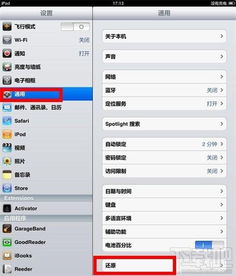
iPad恢复出厂设置是一个常见的操作,特别是在你遇到系统卡顿、软件问题或打算出售、赠送设备时。通过恢复出厂设置,你可以将iPad恢复到刚购买时的初始状态,删除所有个人数据、设置以及安装的第三方应用程序。以下是一个详细的步骤指南,帮助你顺利完成iPad的恢复出厂设置。
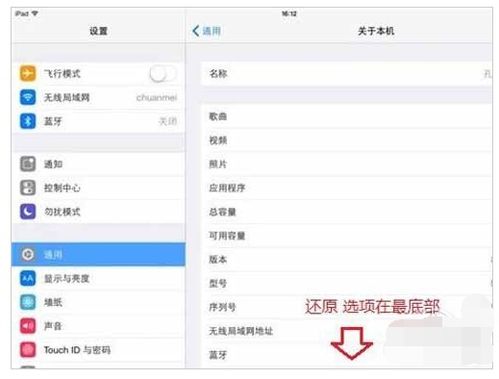
一、备份你的iPad
在恢复出厂设置之前,最重要的一步是备份你的iPad。这样可以确保你不会丢失任何重要数据,如照片、联系人、日历事件和应用程序数据。你可以通过iCloud或iTunes进行备份。
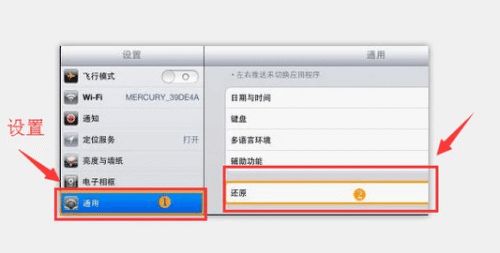
使用iCloud备份
1. 连接到Wi-Fi网络:确保你的iPad已连接到稳定的Wi-Fi网络。
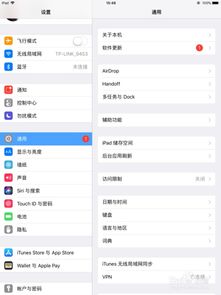
2. 进入“设置”:在主屏幕上,找到并点击“设置”图标。
3. 点击iCloud:在设置界面中,找到并点击“iCloud”选项。
4. 开启iCloud备份:确保iCloud备份已开启。如果未开启,点击“iCloud备份”选项,然后开启它。
5. 立即备份:点击“立即备份”按钮,等待备份完成。
使用iTunes备份
1. 连接iPad到电脑:使用数据线将iPad连接到你的电脑上。
2. 启动iTunes:在你的电脑上启动iTunes(如果你使用的是macOS Catalina或更高版本,iTunes已被替换为Finder)。
3. 选择设备:在iTunes或Finder中,点击设备图标。
4. 备份:在摘要面板中,点击“立即备份”按钮。
二、恢复出厂设置
完成备份后,你可以开始恢复出厂设置。以下是通过设置菜单和iTunes两种方法进行的详细步骤。
通过设置菜单恢复出厂设置
1. 进入“设置”:在主屏幕上,找到并点击“设置”图标。
2. 点击“通用”:在设置界面中,找到并点击“通用”选项。
3. 选择“重置”:在通用设置中,滚动到最下方,找到并点击“重置”选项。
4. 选择“抹掉所有内容和设置”:在重置选项中,点击“抹掉所有内容和设置”。
5. 输入密码:如果设置了屏幕锁定密码,你需要输入该密码来确认操作。
6. 确认抹掉:系统会再次询问你是否确认抹掉iPad上的所有内容和设置。点击“抹掉iPad”按钮以继续。
7. 等待完成:iPad将开始抹掉所有数据和设置,并自动重启。重启后,iPad将恢复到初始设置状态。
通过iTunes恢复出厂设置
1. 连接iPad到电脑:使用数据线将iPad连接到你的电脑上。
2. 启动iTunes:在你的电脑上启动iTunes(如果你使用的是macOS Catalina或更高版本,使用Finder)。
3. 选择设备:在iTunes或Finder中,点击设备图标。
4. 点击“恢复iPad”:在摘要面板中,点击“恢复iPad”按钮。
5. 确认恢复:系统会询问你是否确认要恢复iPad并删除所有数据。点击“恢复并更新”按钮以继续。
6. 等待恢复完成:iTunes将下载适用于你iPad的最新软件版本,并将其恢复为初始状态。恢复过程可能需要一些时间,请耐心等待。
7. 设置iPad:恢复完成后,iPad将重启并显示初始设置屏幕。按照屏幕上的提示,设置你的iPad,如选择语言、地区和Wi-Fi网络等。
三、激活和恢复备份
恢复出厂设置后,你需要重新激活iPad,并可以选择从备份中恢复数据。
激活iPad
1. 选择语言和国家/地区:在初始设置屏幕上,选择你的语言和所在的国家/地区。
2. 连接Wi-Fi:选择你要连接的Wi-Fi网络,并输入密码。
3. 定位服务:选择是否启用定位服务。
4. 设置Touch ID或Face ID:根据你的iPad型号,设置指纹识别或面部识别。
5. 创建或登录Apple ID:输入你的Apple ID和密码,或创建一个新的Apple ID。
6. 条款和条件:阅读并同意Apple的条款和条件。
7. 设置iCloud和Siri:根据你的需求,设置iCloud备份和Siri等功能。
从备份中恢复数据
1. 选择恢复方式:在设置过程中,你会看到一个提示,询问是否要从iCloud或iTunes备份中恢复数据。
2. 登录iCloud:如果你选择从iCloud备份中恢复数据,请输入你的iCloud账户和密码,并选择要恢复的备份。
3. 等待恢复完成:恢复过程可能需要一些时间,具体取决于备份的大小和网络速度。
4. 完成设置:恢复完成后,你可以继续完成iPad的其余设置,如添加电子邮件账户、设置通知等。
从iTunes备份中恢复数据
1. 连接iPad到电脑:使用数据线将iPad连接到你的电脑上。
2. 启动iTunes:在你的电脑上启动iTunes(macOS Catalina及以上版本使用Finder)。
3. 选择恢复备份:在iTunes或Finder中,选择你之前创建的备份,并点击“恢复备份”按钮。
4. 等待恢复完成:恢复过程将自动进行,你需要耐心等待。
5. 断开连接:恢复完成后,你可以断开iPad与电脑的连接,并继续使用你的iPad。
四、注意事项
1. 备份数据:在恢复出厂设置之前,请务必备份你的iPad数据,以防丢失重要信息。
2. Wi-Fi连接:在恢复出厂设置和恢复备份过程中,请确保你的iPad已连接到稳定的Wi-Fi网络。
3. Apple ID:在激活iPad时,你需要使用Apple ID进行登录。如果你忘记了Apple ID或密码,可以通过Apple的官方网站进行找回。
4. 等待时间:恢复出厂设置和恢复备份都需要一定的时间,请耐心等待,不要中断过程。
5. 软件版本:通过iTunes恢复iPad时,iTunes会下载适用于你iPad的最新软件版本。请确保你的电脑已连接到互联网,并有足够的存储空间来下载软件。
通过以上步骤,你可以轻松地将iPad恢复出厂设置,并在需要时从备份中恢复数据。这个过程可以帮助你解决各种软件问题,或确保在出售、赠送设备时不会泄露个人隐私。希望这篇指南对你有所帮助!
- 上一篇: 掌握126邮箱免费注册的快速方法!
- 下一篇: 《探秘热血海贼王:雷属性宝物全集及获取攻略》
火爆游戏玩不停
新锐游戏抢先玩
游戏攻略帮助你
更多+-
05/02
-
05/02
-
05/02
-
05/02
-
05/02











